วิดีโอนี้ไม่มีเสียงบน Instagram [เหตุผลและการแก้ไข]
เมื่อแชร์รูปภาพและวิดีโอ เราอดไม่ได้ที่จะคิดถึง Instagram แน่นอนว่ามันได้รับความนิยมอย่างมากตลอดหลายปีที่ผ่านมา อย่างไรก็ตาม การพบกับวิดีโอ Instagram เก่าๆ ที่ไม่มีเสียงอาจเป็นเรื่องที่น่ารำคาญได้ ที่นี่ เราจะดูเหตุผลสำหรับคำถามของคุณ “ทำไมฉันถึงทำแบบนั้น” วิดีโอ Instagram เก่าไม่มีเสียง?”. มันเกิดขึ้นจากสาเหตุต่างๆ ไม่เพียงเท่านั้น เรายังแชร์วิธีแก้ปัญหานี้ด้วย เพื่อให้คุณสามารถเพลิดเพลินกับการรับชมได้อีกครั้ง โดยไม่ต้องกังวลใจอีกต่อไป โปรดอ่านต่อเพื่อรับข้อมูลที่จำเป็นมากของคุณ
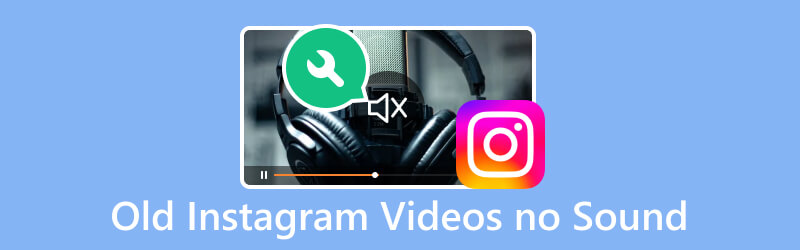
เนื้อหาของหน้า
ส่วนที่ 1 ไฟล์วิดีโอที่เสียหาย
การคอร์รัปชั่นบน Instagram อาจเป็นสาเหตุของการไม่มีเสียงบน Instagram สาเหตุนี้เกิดขึ้นได้จากหลายสาเหตุ รวมถึงการอัปโหลดที่ถูกขัดจังหวะ ตอนนี้ หากคุณมีไฟล์วิดีโอที่เสียหาย คุณอาจสงสัยว่าจะแก้ไขได้อย่างไร ด้วยเหตุนี้เราจึงขอแนะนำให้คุณใช้ แก้ไขวิดีโอ Vidmore.
เป็นโปรแกรมที่ให้คุณซ่อมแซมไฟล์วิดีโอที่เสียหาย เสียหาย และเสียหายได้ นอกจากนั้นยังสามารถแก้ไขไฟล์วิดีโอจากแหล่งต่างๆ อุปกรณ์เหล่านี้อาจรวมถึงสมาร์ทโฟน ฮาร์ดไดรฟ์ กล้องวิดีโอ และอื่นๆ นอกจากนี้ หากคุณให้ความสำคัญกับคุณภาพของวิดีโอเมื่อได้รับการซ่อมแซม คุณก็วางใจเครื่องมือนี้ได้ ที่จริงแล้ว มันสามารถกู้คืนคุณภาพวิดีโอ ความละเอียด ฯลฯ ของไฟล์ของคุณได้ สิ่งที่น่าสังเกตมากที่สุดเกี่ยวกับเรื่องนี้ก็คือ คุณสามารถซ่อมแซมวิดีโอของคุณได้โดยใช้ขั้นตอนง่ายๆ นอกจากนี้ยังมีอินเทอร์เฟซที่ใช้งานง่ายและใช้งานง่ายอีกด้วย
ขั้นตอนที่ 1. ขั้นแรกให้ดาวน์โหลด แก้ไขวิดีโอ Vidmore บนคอมพิวเตอร์ของคุณและติดตั้ง หลังจากขั้นตอนการติดตั้งก็จะเริ่มใช้งานได้ทันที
ขั้นตอนที่ 2. เมื่อคุณเข้าถึงอินเทอร์เฟซหลักแล้ว คุณจะเห็นทั้งสองอินเทอร์เฟซ บวก ปุ่ม ที่บานหน้าต่างด้านซ้าย ให้อัปโหลดไฟล์วิดีโอ Instagram ที่เสียหาย ขณะที่อยู่ทางด้านขวา ให้อัปโหลดไฟล์ตัวอย่างที่เครื่องมือสามารถใช้เป็นข้อมูลอ้างอิงได้
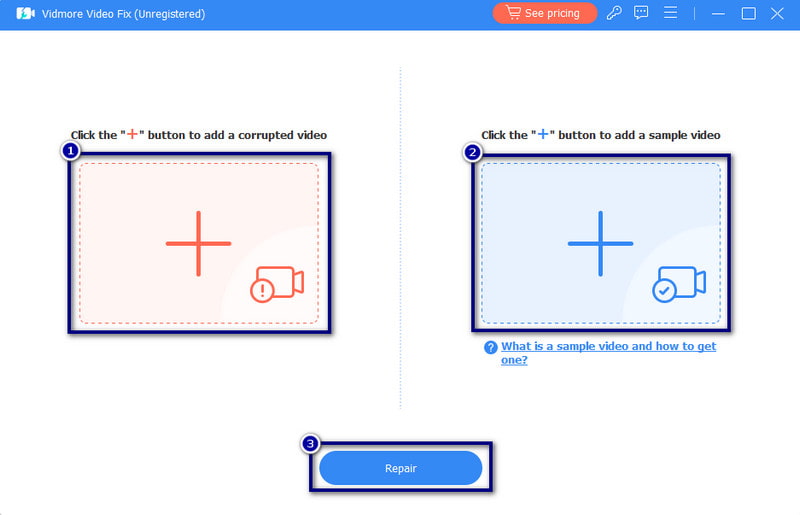
ขั้นตอนที่ 3. เมื่อซ่อมแซมเสร็จแล้วสามารถตรวจสอบผลได้โดยคลิกที่ ดูตัวอย่าง ปุ่ม. แต่ถ้าคุณต้องการบันทึกลงในคอมพิวเตอร์ของคุณโดยตรง ให้เลือก บันทึก ปุ่ม. จากนั้นคุณสามารถ ซ่อมแซมวิดีโออื่นๆ เช่นกัน.
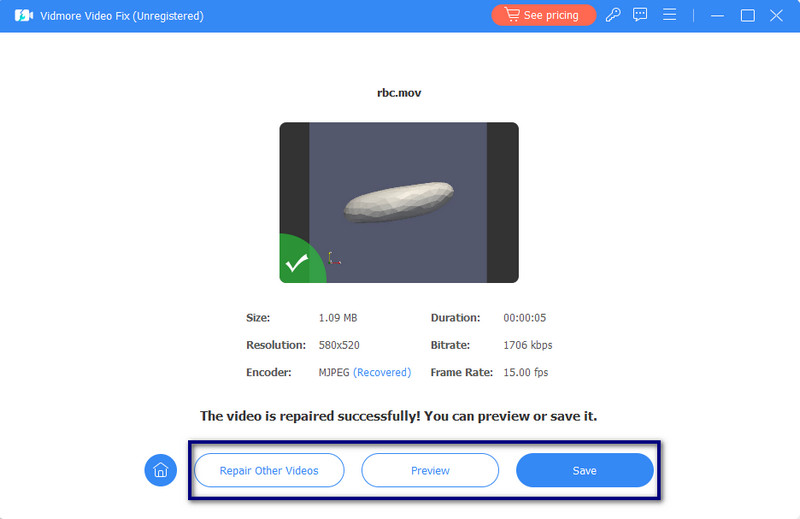
ส่วนที่ 2 แอพ Instagram ที่ล้าสมัย
เมื่อแอปพลิเคชันอัปเดต โดยปกติจะมีการแก้ไขข้อบกพร่องและการปรับปรุงต่างๆ มันเหมือนกันกับแอพ Instagram ดังนั้นหากคุณไม่อัปเดตแอปบ่อยๆ อาจนำไปสู่ปัญหาต่างๆ ได้ ปัญหาที่เกิดขึ้นอาจไม่มีเสียงในวิดีโอ Instagram เก่าของคุณ ดังนั้น หากต้องการอัปเดตแอป Instagram ต่อไปนี้เป็นคำแนะนำง่ายๆ สำหรับคุณ
ขั้นตอนที่ 1. มุ่งหน้าไปที่ไฟล์ Google Play สโตร์ (แอนดรอยด์) หรือ แอพสโตร์ (iOS) บนอุปกรณ์ของคุณ
ขั้นตอนที่ 2. มองหา อินสตาแกรม ในแถบค้นหา หากมีการอัปเดต คุณจะเห็น อัปเดต ปุ่ม. แตะเพื่อดาวน์โหลดและติดตั้งเวอร์ชันล่าสุด
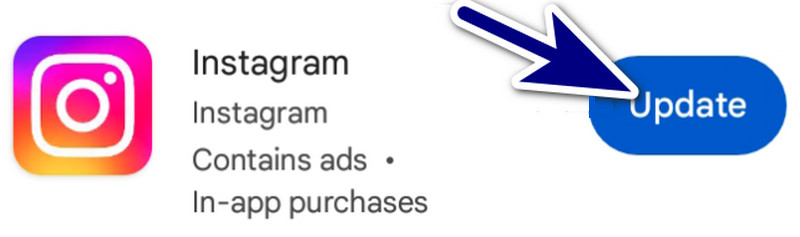
ส่วนที่ 3 การตั้งค่าระดับเสียงของอุปกรณ์
ในบางครั้ง ปัญหาเสียงอาจไม่ได้เกิดจากแอป Instagram ของคุณ ดังนั้นจึงอาจเกี่ยวข้องกับการตั้งค่าระดับเสียงของอุปกรณ์ของคุณ เมื่อต้องการแก้ไขปัญหานี้ ให้ทำตามขั้นตอนเหล่านี้:
ขั้นตอนที่ 1. ปลดล็อกอุปกรณ์ของคุณก่อนแล้วค้นหาปุ่มปรับระดับเสียงของอุปกรณ์ เพิ่มระดับเสียงโดยกดปุ่ม ปรับระดับเสียงขึ้น สำคัญ. นอกจากนี้ คุณยังสามารถปรับระดับเสียงได้ในเมนูการตั้งค่าหรือศูนย์ควบคุม
ขั้นตอนที่ 2. เมื่อเพิ่มระดับเสียงแล้ว ให้เปิดของคุณ อินสตาแกรม แอพบนอุปกรณ์ของคุณ สุดท้าย เล่นวิดีโอ Instagram เก่าของคุณ

ส่วนที่ 4 ข้อมูลแคช Instagram
เช่นเดียวกับแอปพลิเคชันหรือเว็บไซต์อื่นๆ Instagram ยังจัดเก็บไฟล์แคชบนอุปกรณ์ของคุณด้วย ไฟล์แคชเหล่านี้สามารถสะสมเมื่อคุณใช้แพลตฟอร์ม หากโหลดมากเกินไป อาจทำให้เกิดปัญหาต่างๆ เช่น ไม่มีเสียงในวิดีโอ Instagram เก่าของคุณ ดังนั้นคุณต้องล้างข้อมูลเหล่านั้นเพื่อแก้ไขปัญหา แต่โปรดทราบว่าคุณสามารถทำได้บนโทรศัพท์ Android เท่านั้น ต่อไปนี้เป็นวิธีดำเนินการ:
ขั้นตอนที่ 1. เปิดตัว การตั้งค่า แอพบนอุปกรณ์ที่คุณใช้ เลื่อนลงไปจนกว่าคุณจะพบ แอป.
ขั้นตอนที่ 2. เลือก การจัดการแอป และค้นหา อินสตาแกรม ตัวเลือก. แตะที่แอพ จากนั้นคุณจะถูกนำไปที่ ข้อมูลแอพ.
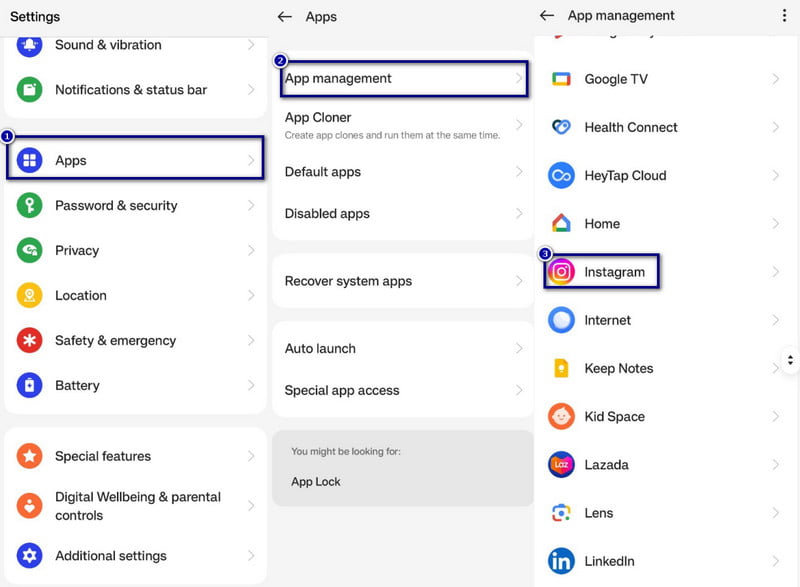
ขั้นตอนที่ 3. จากนั้นเลือก ล้างแคช ตัวเลือก. จากนั้นยืนยันโดยแตะ ลบ ปุ่มจากกล่องโต้ตอบการแจ้งเตือน
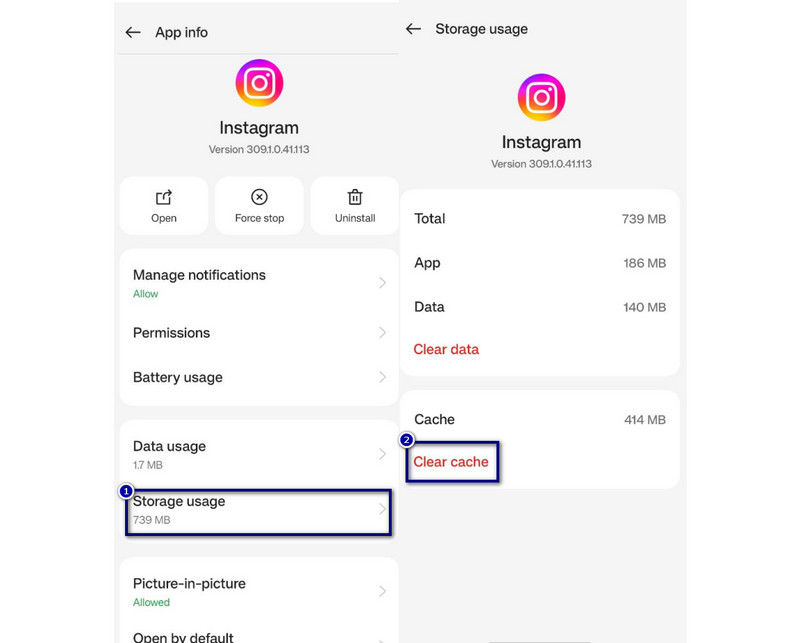
ส่วนที่ 5 อุปกรณ์อยู่ในการปิดเสียง
บางครั้งเสียงเรียกเข้าบนอุปกรณ์ของคุณอาจถูกปิด ด้วยเหตุนี้ คุณจะไม่ได้ยินเสียงใด ๆ จากวิดีโอ Instagram เก่าของคุณ โปรดทราบว่าสิ่งสำคัญคือต้องหลีกเลี่ยงปัญหาเสียงจากวิดีโอของคุณ
บน Android:
ขั้นตอนที่ 1. ไปที่ไฟล์ การตั้งค่า เมนูบนโทรศัพท์ Android ของคุณ จากนั้นมองหา เสียงและการสั่นสะเทือน เมนูแล้วแตะที่มัน
ขั้นตอนที่ 2. เมื่อคุณเห็น วิดีโอ หรือ สื่อ ตัวเลือก ให้ปรับตัวเลื่อนไปทางขวา
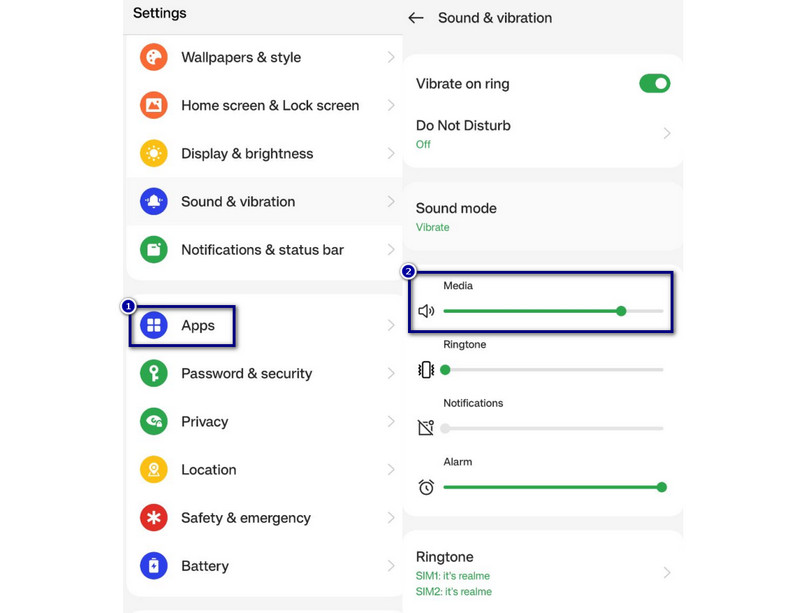
บน iOS:
ขั้นตอนที่ 1. ค้นหาไฟล์ โทร/ปิดเสียง เปิดที่ด้านข้างของอุปกรณ์ iPhone ของคุณ
ขั้นตอนที่ 2. เลื่อนสวิตช์ไปตรงที่ไม่แสดงสีพื้นหลังสีส้ม เพื่อให้เข้าใจได้ชัดเจน คุณสามารถตรวจสอบภาพด้านล่าง คลิกที่นี่เพื่อเรียนรู้วิธีการ เพิ่มเพลงลงใน Instagram Story.
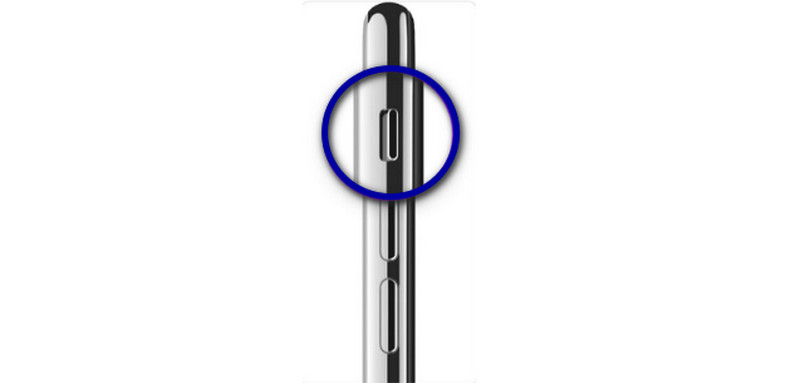
ตอนที่ 6 คำถามที่พบบ่อยเกี่ยวกับวิดีโอ Instagram เก่าไม่มีเสียง
คุณจะคืนค่าเสียงในวิดีโอ Instagram ได้อย่างไร
หากต้องการคืนค่าเสียงจากวิดีโอ Instagram ของคุณ มีหลายสิ่งที่คุณสามารถตรวจสอบหรือดำเนินการได้ ขั้นแรก คุณสามารถตรวจสอบการตั้งค่าระดับเสียงของอุปกรณ์ได้ ทำได้โดยใช้ปุ่มปรับระดับเสียงของอุปกรณ์หรือแถบเลื่อนระดับเสียงจากศูนย์ควบคุม อีกอย่างคือคุณสามารถลองปิดและเปิดแอป Instagram ขึ้นมาใหม่ได้ คุณสามารถตรวจสอบได้ว่าวิดีโอนั้นมีเสียงหรือไม่โดยการเล่นนอกแอพ Instagram
เหตุใดไฮไลท์ Instagram เก่าของฉันจึงไม่มีเสียง
มีสาเหตุหลายประการที่ทำให้ไฮไลท์ Instagram เก่าของคุณไม่มีเสียง อาจเป็นได้ว่าวิดีโอต้นฉบับไม่มีเสียงเมื่ออัปโหลด อีกสาเหตุหนึ่งอาจเป็นเพราะการตั้งค่าระดับเสียงของอุปกรณ์ของคุณต่ำเกินไป อีกประการหนึ่ง การอัปเดตหรือการเปลี่ยนแปลงคุณสมบัติของแอปส่งผลต่อการเล่นเสียง
เหตุใด Instagram จึงลบเสียงออกจากวิดีโอ
โดยทั่วไปแล้ว Instagram จะไม่ลบเสียงออกจากวิดีโอด้วยตัวเอง Instagram อาจลบเสียงออกจากวิดีโอเนื่องจากการละเมิดลิขสิทธิ์ หรืออาจเป็นเพราะคุณภาพเสียงไม่เป็นไปตามมาตรฐานด้วย
ทำไมจึงไม่มีเสียงเมื่อฉันโพสต์วิดีโอบนสตอรี่ Instagram
สาเหตุหลายประการอาจเกิดขึ้นเมื่อคุณโพสต์วิดีโอบนสตอรี่ Instagram ของคุณ และไม่มีเสียง ประการแรก อาจเป็นไปได้ว่าการอนุญาตไมโครโฟนของอุปกรณ์ของคุณถูกปิดใช้งาน เหตุผลที่สองคือวิดีโอของคุณไม่มีเสียงเลยก่อนที่จะอัปโหลด สุดท้าย ไฟล์วิดีโอต้นฉบับอาจมีปัญหาด้านเสียง เช่น เสียหายหรือเสียหาย
สรุป
โดยสรุป นั่นเป็นเหตุผลที่แตกต่างกัน วิดีโอ Instagram เก่าไม่มีเสียง. นอกจากนี้ คุณยังต้องรู้วิธีต่างๆ ที่คุณสามารถใช้เพื่อแก้ไขปัญหาประเภทนี้ในวิดีโอของคุณ นอกจากนี้ หากมีปัญหากับไฟล์วิดีโอของคุณ เช่น ไฟล์เสียหาย มีวิธีแก้ไข แก้ไขวิดีโอ Vidmore เป็นตัวอย่างที่ดีที่สุดของโปรแกรมในการแก้ไขปัญหาประเภทนี้ ไม่เพียงแค่นั้น ยังมีอัตราความสำเร็จสูงและซ่อมแซมได้เร็วกว่าเมื่อเปรียบเทียบกับเครื่องมืออื่นๆ ลองใช้ตอนนี้เลยเพื่อความต้องการซ่อมแซมของคุณ!


